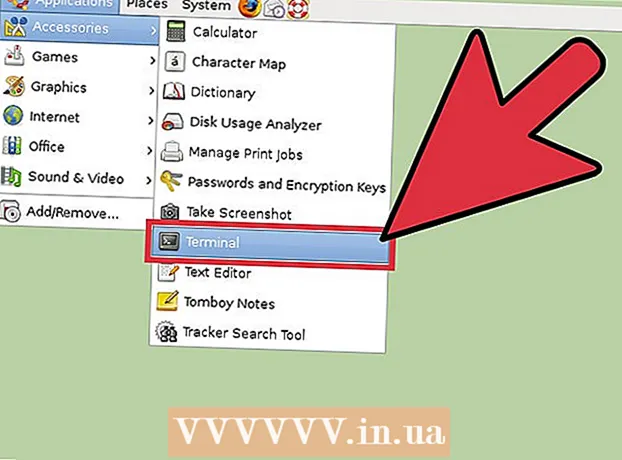Údar:
Laura McKinney
Dáta An Chruthaithe:
10 Mí Aibreáin 2021
An Dáta Nuashonraithe:
1 Iúil 2024
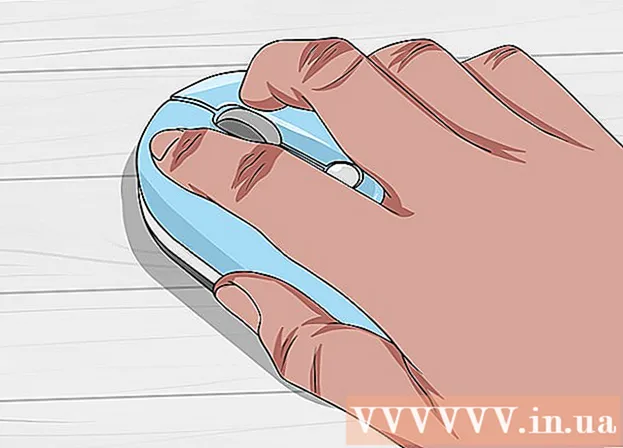
Ábhar
Taispeánann an t-alt seo duit conas a bhfuil ar mhonatóir ríomhaire HP a ghabháil. De réir réamhshocraithe, ritheann Windows gach ríomhaire HP, mar sin úsáidfidh tú an modh Windows chun é seo a dhéanamh.
Céimeanna
Modh 1 de 3: Úsáid méarchlár ar Windows 8 agus 10
.
- Cliceáil ar an bhfillteán Pictiúirí ar thaobh na láimhe clé den fhuinneog.
- Cliceáil faoi dhó ar an bhfillteán "Screenshots" san fhuinneog "Pictures".
- Cliceáil faoi dhó ar an seat. fógra
Modh 2 de 3: Úsáid méarchlár ar aon leagan de Windows

. Cliceáil lógó Windows sa chúinne íochtarach ar chlé den scáileán.
. Cliceáil lógó Windows sa chúinne íochtarach ar chlé den scáileán.
Oscail an Uirlis Snipping. Cineál uirlis snipping barra cuardaigh, ansin cliceáil Uirlis Snipping ag barr an roghchláir Tosaigh.

Socraigh an modh go "Snip Dronuilleogach". Cliceáil Mód ag barr na fuinneoige Uirlis Snipping, ansin cliceáil Snip Dronuilleogach sa roghchlár anuas atá le feiceáil. Seo mar is féidir an Uirlis Snipping a chur ar bun chun an ghné “Snip Dronuilleogach” a úsáid, agus tú ag athrú go mód scáileáin.- Sa leagan nua, ós rud é gurb é "Snip Dronuilleogach" an modh réamhshocraithe is féidir leat ach cliceáil nua ar thaobh na láimhe clé den fhuinneog Snipping Tool chun pictiúr nua a chruthú.

Cliceáil agus scaoil an luch sa chuid atá ag teastáil den scáileán. Feicfidh tú teorainn dhearg timpeall an chuid tarraingthe.- Más mian leat an scáileán iomlán a ghabháil, ní mór duit cliceáil agus titim ón gcúinne ar chlé barr an scáileáin go dtí an chúinne íochtarach ar dheis.
Scaoil an luch. Tar éis duit do chnaipe luiche ar chlé a scaoileadh, gabhfar an chuid roghnaithe den scáileán. Ba cheart duit an pictiúr a fheiceáil le feiceáil san Uirlis Snipping.
Sábháil an seat. Is féidir leat an seat a shábháil mar chomhad íomhá ar do ríomhaire trí na céimeanna seo a leanúint:
- Cliceáil ar an deilbhín "Sábháil" le híomhá diosca flapach ag barr na fuinneoige Snipping Tool.
- Iontráil ainm an chomhaid sa bhosca téacs "Ainm an chomhaid".
- Roghnaigh an fillteán a shábhálfaidh an seat ar thaobh na láimhe clé den fhuinneog.
- Cliceáil Sábháil.
Bain triail as réimse scáileáin scáileáin eile a úsáid. Nuair a chliceáiltear Mód Ag barr na fuinneoige Snipping Tool, feicfidh tú roghchlár anuas ina bhfuil go leor de na roghanna thíos, ar féidir gach ceann acu a úsáid le haghaidh cineál difriúil gabhála scáileáin:
- Snip saorfhoirm - Ligeann sé duit an chuid den scáileán a theastaíonn uait a ghabháil a roghnú trí chliceáil agus tarraingt go saor. Scaoil cnaipe na luiche nuair a bheidh tú críochnaithe ag ciorcal timpeall an chuid den scáileán a theastaíonn uait a ghabháil.
- Snip fuinneoige Ligeann sé duit fuinneog oscailte a ghabháil (cosúil le fuinneog brabhsálaí) gan aon rud eile a mheascadh. Cliceáil ar an bhfuinneog ar mhaith leat pictiúr a thógáil.